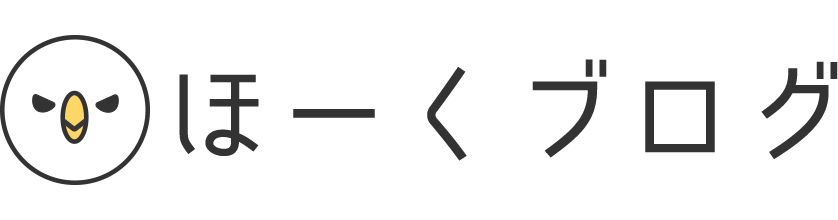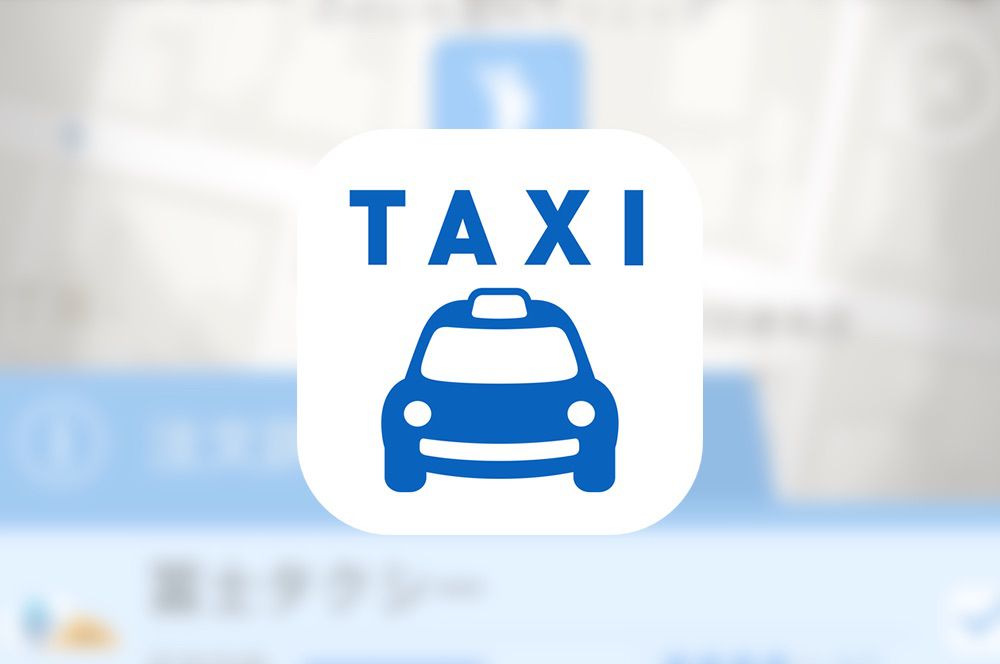ランニングをする時に必ず使っている心拍計、『adidas miCoach FIT SMART』。
こいつの調子が悪くなって、ある時からiPhoneと同期が取れなくなってしまった。
同期が取れないと、これまで走ったランニング履歴をiPhoneで見ることができなくなってしまう。
それだけではなくて、このままmiCoach FIT SMARTを使い続けると本体のメモリに履歴が溜まっていってしまい、ランニングデータを記録できなくなってしまう。
何とかしなければと、いろいろ試行錯誤をしていたら同期がうまくできるようになったので、解決方法を書いておく。
iPhoneのBluetoothをオフにして再起動
iPhoneのBluetoothを一旦オフにして、iPhoneの電源ボタンを長押し→再起動。
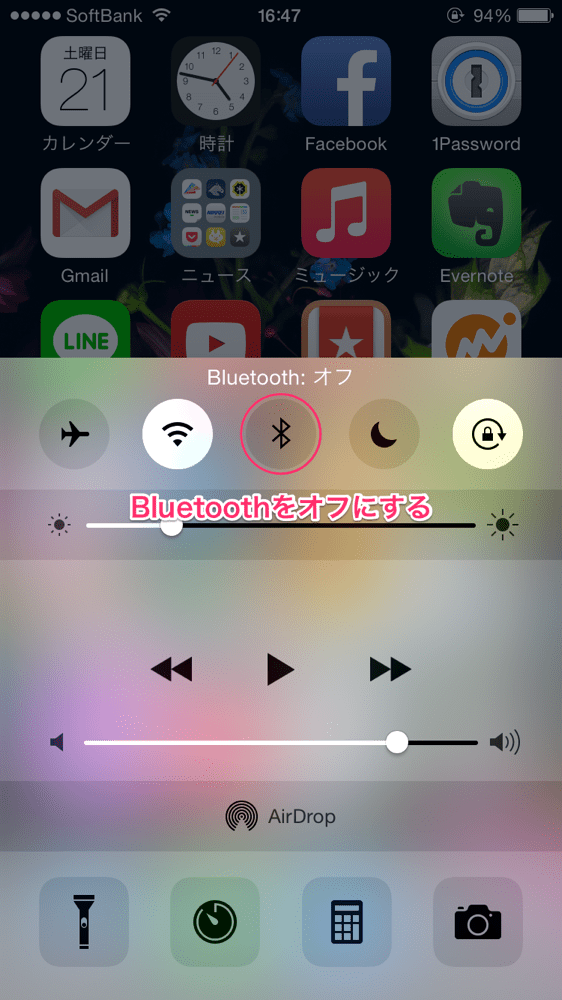
起動してBluetoothをオンにしてからmiCoachと同期をもう一度試してみた。
僕はこれだけでは同期が失敗してしまい、iPhoneにランニング履歴を送れなかった。
SPONSORED LINK
miCoachを再起動してみる
検索しまくって初めて知ったのだけど、FIT SMARTは再起動ができる。
以下のユーザーマニュアルの43ページにもやり方が書いてある。
miCoach FTI SMARTユーザーマニュアル | adidas miCoach Support
センターボタンとサイド上ボタンを7.5秒間長押しして、自動電源オフ→自動起動されるとOK。

もう一度iPhoneアプリのmiCoachから同期を試してみる。
僕はこのやり方で同期ができるようになった。数日分のデータが本体に残っていたので、同期に結構時間がかかってしまったけど、これでまたiPhoneにランニング記録を残せる。
高橋尚子の監督をしていた小出義雄さんの本を買ってみた。
マラソンは体力をただ鍛えるだけじゃなくて、戦略も必要らしい。